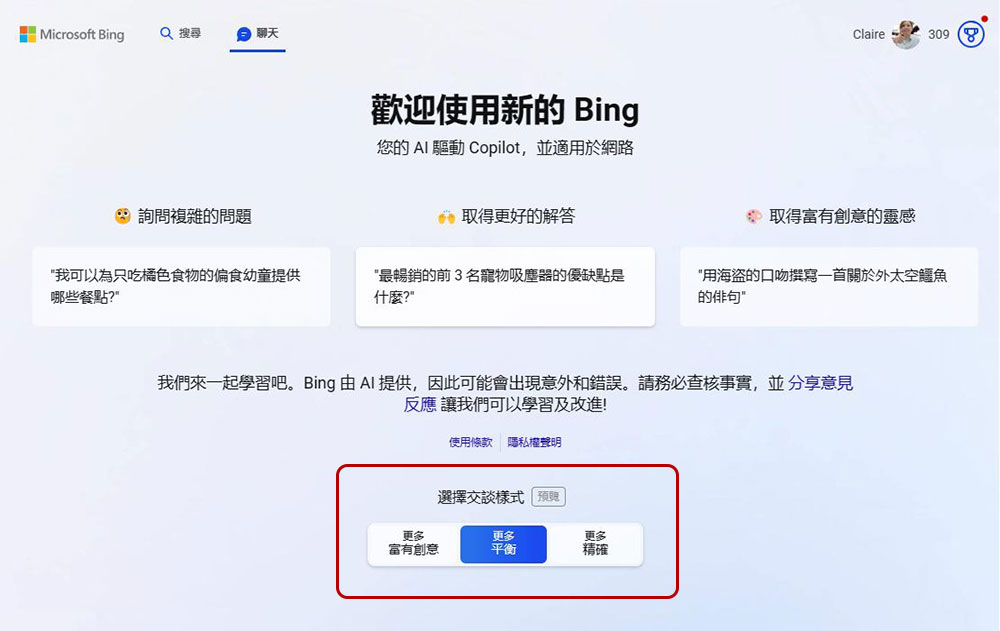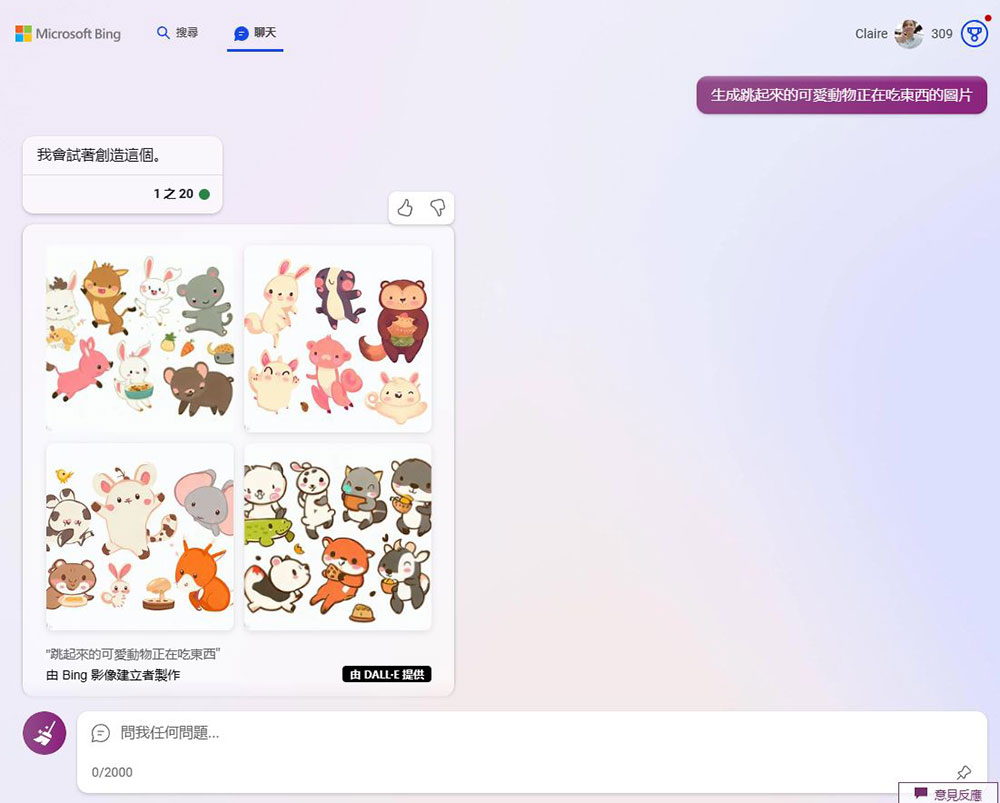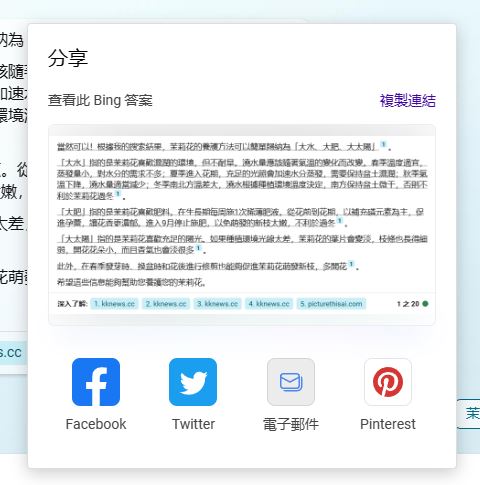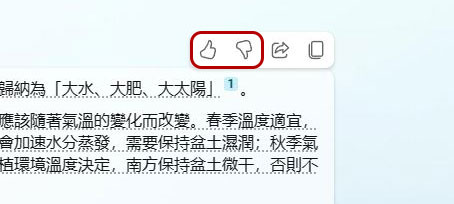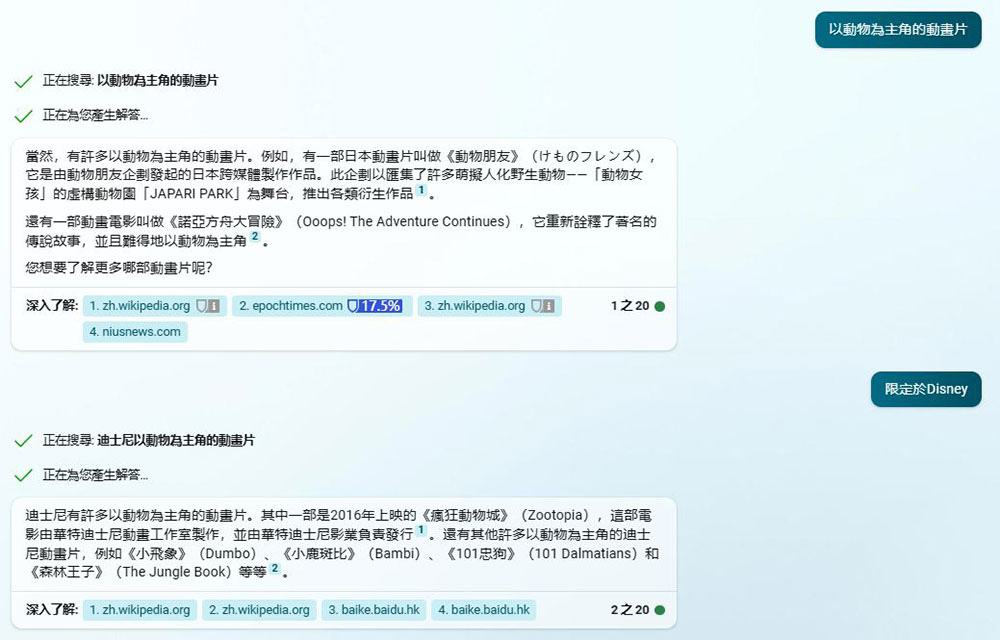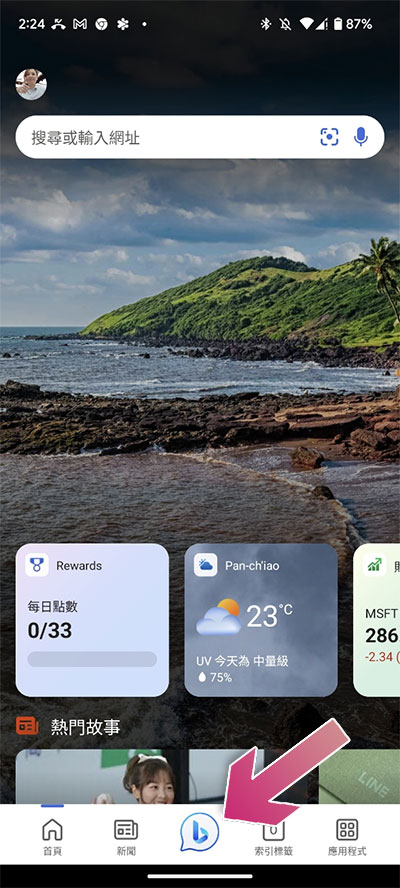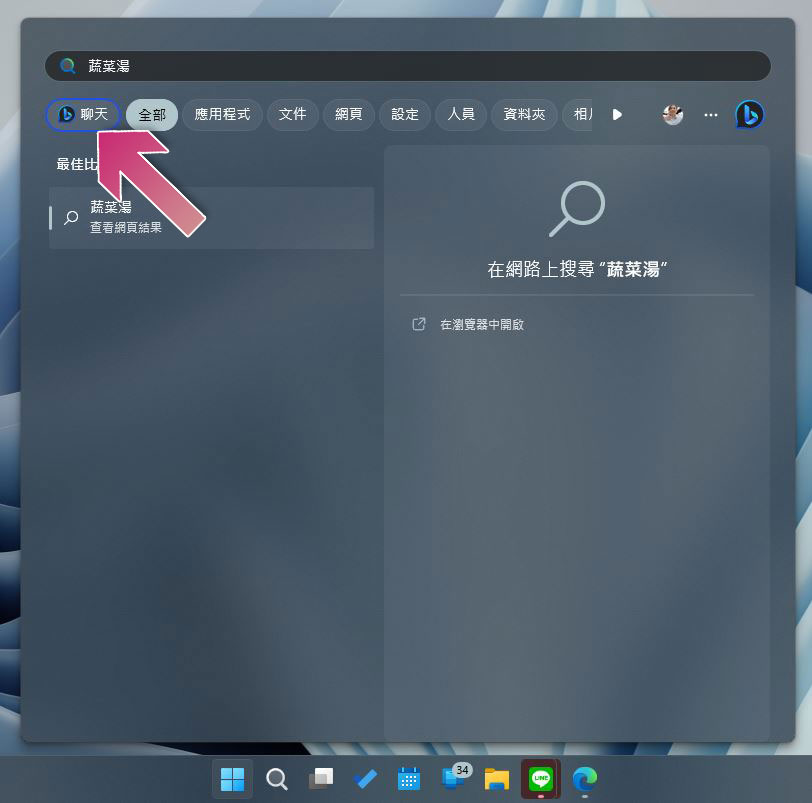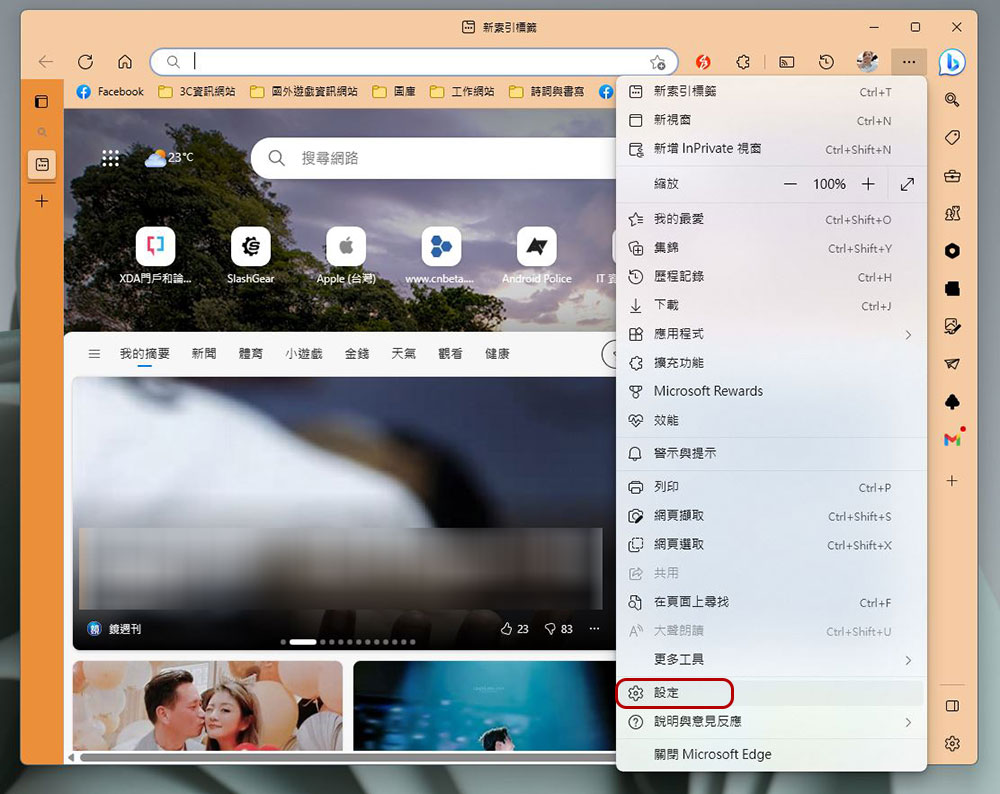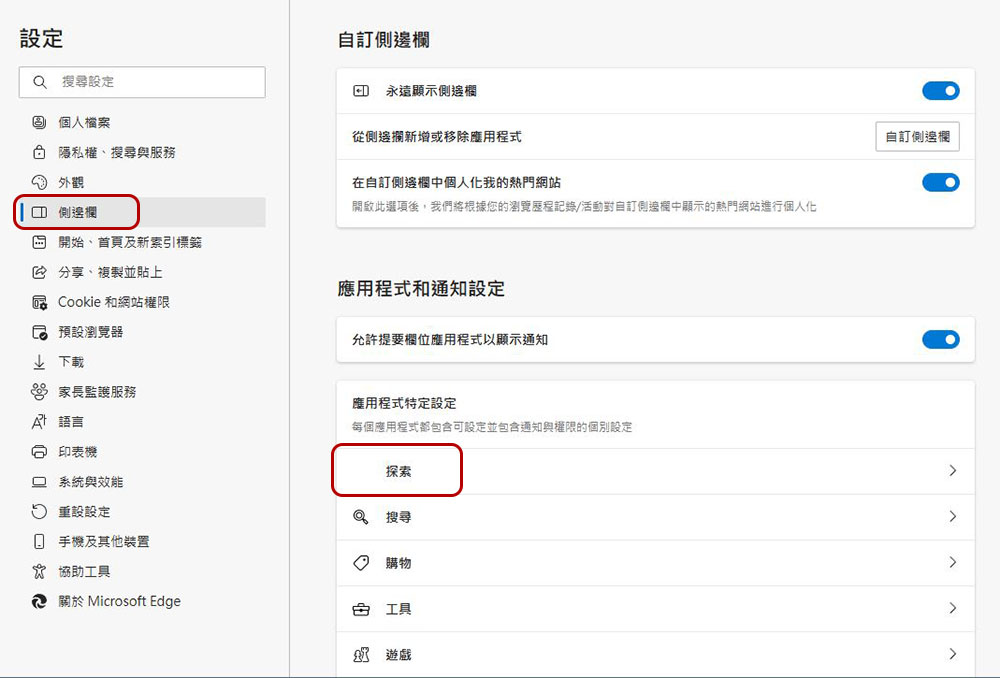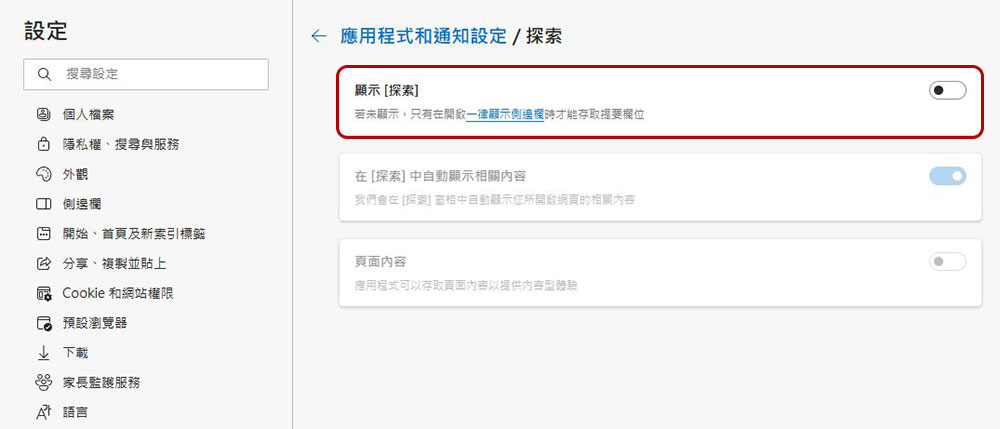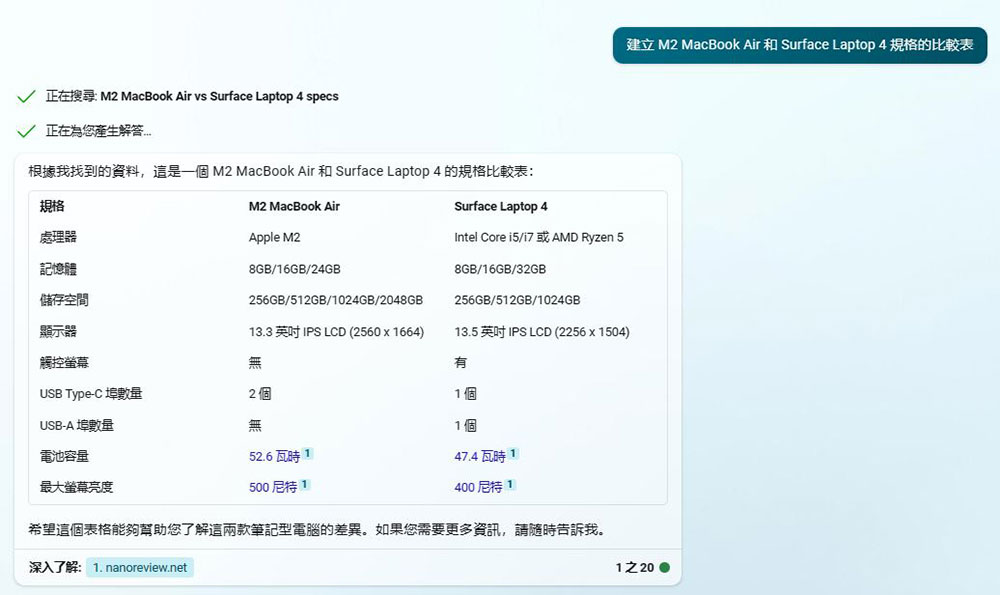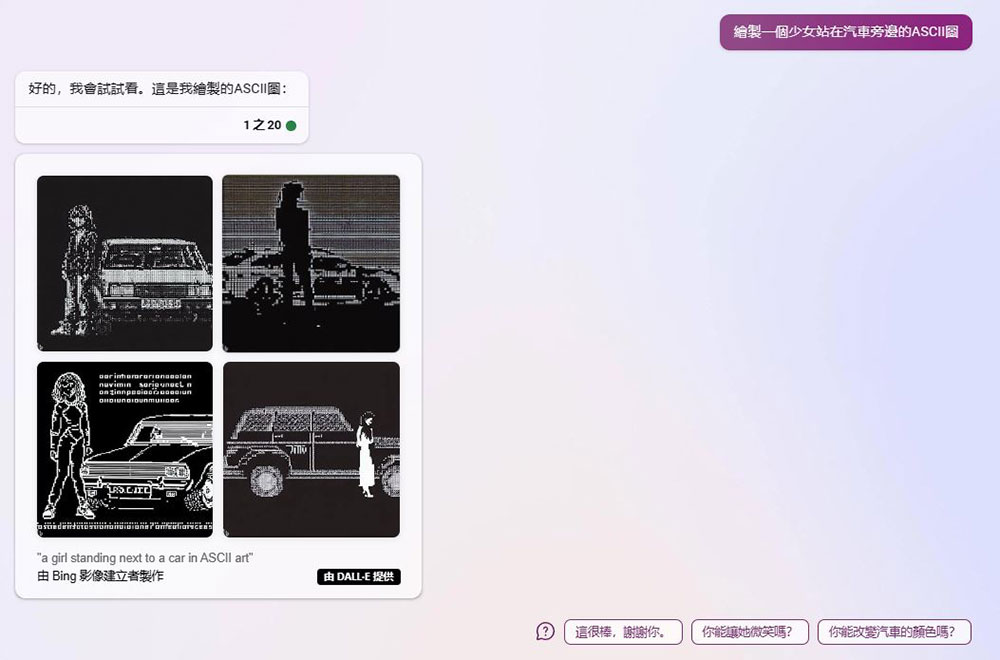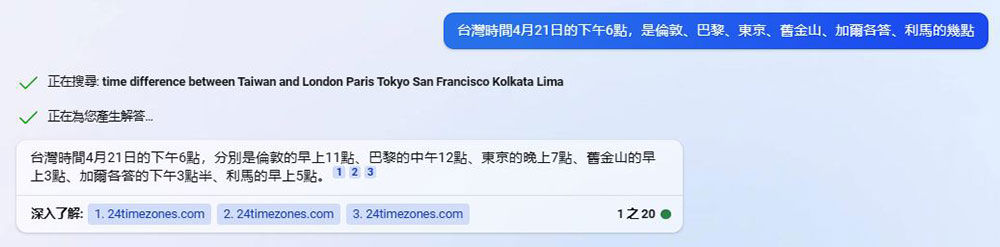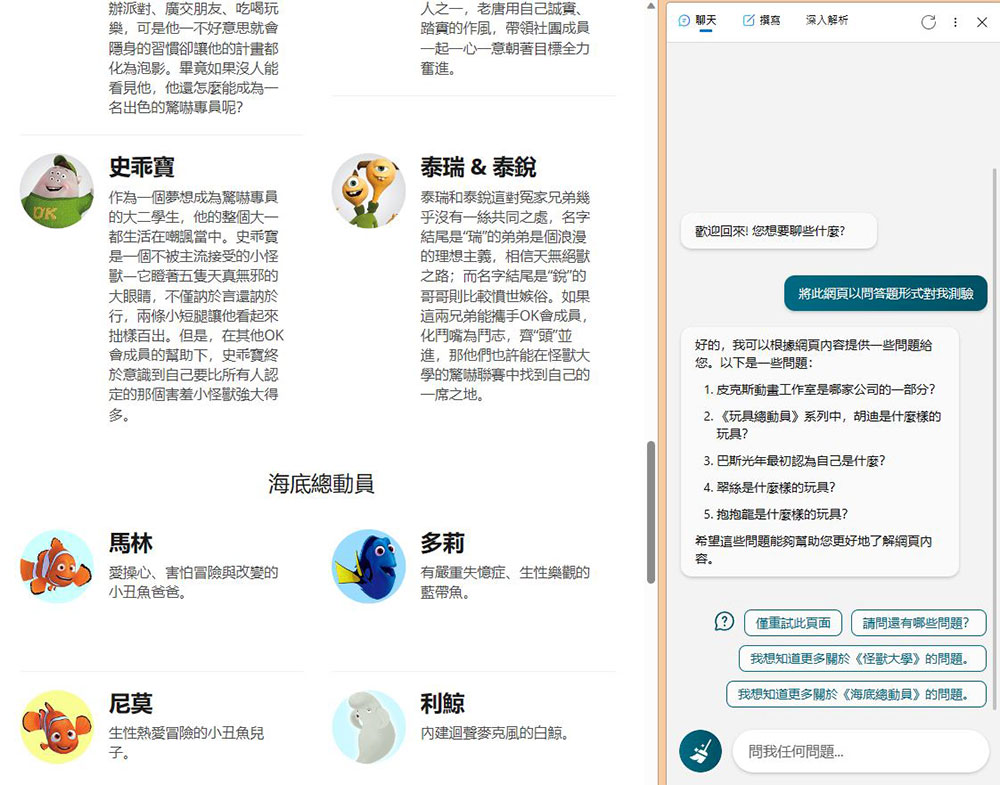微軟以 ChatGPT 為基礎所開發的 AI 聊天機器人是該公司所謂「New Bing」的一部分,它也正慢慢地被加到更多東西中,而其中大家最有感觸的應該是「Bing Chat」這一項。如果你對 AI 駕輕就熟,Bing Chat 會是相當實用的工具,可以參照進階功能;若你沒有試過 AI,筆者將帶領你試試其中的入門功能。
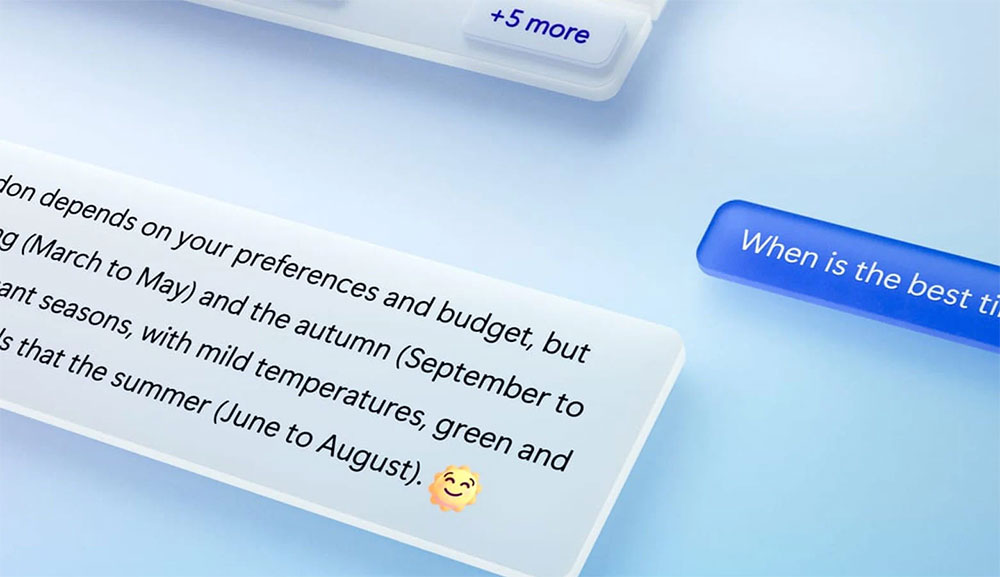
你應該試試的入門級與進階級 Bing Chat AI 功能
入門級
倘若你從來沒有接觸過 Bing Chat ,建議可以從入門級別來熟悉與了解功能,然後逐步學會如何使用 Bing Chat 來幫助你的工作或生活。
個性化選擇
Bing Chat 有三種不同的對話風格可供選擇,這將會影響到你所得到的回應內容,具體取決於你使用哪一種,所以請確保在送出問題之前選擇想要的對話模式。
- 富有創意:
答案更長、更具描述性同時也更有想像力。 - 平衡:
資訊豐富且內容友好,介於其他兩個風格之間,也最適合大多數用戶。 - 精確:
以搜尋為中心提出更簡短而直接的答案。
使用 DALL-E 生成影像
Bing Chat 和 ChatGPT 之間存在很多詫異,但其中一個最重要的區別是能夠在文字對話中使用另一個 AI 工具生成影像。Bing 使用 OpenAI 的 DALL-E AI 圖像生成器,實際上比官方 DALL-E 網站的限制更少,若你使用「富有創意」的對話風格,只需提出要求即可創建一個影像。
分享回應
如果你從 Bing Chat 中獲得超酷的回答,可不要傻傻框選複製。你可以將滑鼠游標移動到回應上,使用上面浮現的共用按鈕輕鬆轉發,分享到 Facebook、Twitter、電子郵件或是 Pinterest 中,或是複製連結以任何你想要的方式分享。所複製的連結將會在 Bing 中打開,並再次即時回應給你。
提供 Bing 回饋
AI 就像塊海綿,在不斷學習中獲得進步與擴展,你可以在 Bing Chat 給你的回覆上予以評分,單擊回應一角的大拇指圖示來表達你的褒貶,這也能夠幫助 Bing Chat 的教育,隨著時間推移,能對 Bing 的回覆內容起到顯著的改善作用。
變更提問
你不需要滿足於 Bing 對提問的第一個回覆。當 Bing 針對你的問題提出答案後,你還可以針對其回覆的精準度、內容是否如你意,隨時對提出的問題進行修改,而且不需要每次都重新覆述一遍完整提問,直到滿 20 則對話上限為止。舉例來說,當你向 Bing 詢問「以動物為主角的動畫片」後,還可以繼續縮小範圍,像是限定於哪些發行商、時間點等。
發起新主題
Bing Chat 限定為每則問題提供 20 條回覆,但是你可以隨時透過按下問題輸入欄位旁的刷子圖示發起新主題,清除掉整個對話板上的對話內容,接下來 Bing 將會重新開始與你的對話。如果同一個視窗中發起太多次主題,有時候頁面或是 Bing 會怪怪的。
在 Android 和 iPhone 上使用 Bing Chat
Bing Chat 不僅僅限定於 Microsoft Edge 瀏覽器中使用,同樣可以在 iPhone 與 Android 上的 Bing 應用程式來直達訪問。首先你可以在 Play Store 和 App Store 中下載該應用,登入你的 Microsoft 帳號後即可進入。點擊最下方工作列中央的大 Bing 圖示即可發問對話。
從 Windows 開始功能表中使用 Bing Chat
你可以從 Windows 11 中的「開始」功能表裡啟動 Bing Chat 對話。只需打開「開始」功能表,開始在搜尋欄位上輸入關問題,然後點擊下方出現附帶 Bing 圖示的「聊天」按鈕即可將其發送到 Bing Chat。Microsoft Edge 將直接打開 Bing Chat,並自動將你的問題提出來。
從 Microsoft Edge 中刪除 Bing Chat 按鈕
雖然你可能真心喜歡 Bing Chat,但可能並不希望 Microsoft Edge 的側邊欄上有一個大大的 Bing 按鈕,幸好在微軟推出 Microsoft Edge 111 的一周後,又添加了一種可以禁用 Bing Chat 按鈕的簡易方法。
- 點擊 Microsoft Edge 右上角的三點選單,從中選取「設定」。
- 在左側邊中點擊「側邊欄」,然後在左側選項清單中,點選進入「探索」。
- 將「顯示探索」這一項的開關關閉,你可以馬上看到右上角的 Bing 圖示消失了。
進階級
如果你已經初步玩過 Bing Chat,自然不會滿足於單純的一問一答這種粗淺的使用方式,那麼接下來可以試試我們為你準備的進階內容。
建立比較表
Bing Chat 相較於 ChatGPT 等其他服務的主要優勢在於它可以在網路上搜尋最新資訊,然後再將這些資訊整理成多種格式,包含比較表。舉例來說,你可以要求它「建立 M2 MacBook Air 和 Surface Laptop 4 規格的比較表」,特別在你準備購物之前可以有更簡單的對比方式可參考。使用這種方法,Bing Chat 會列出最重要的幾項功能必對其進行排列,還可以手動列出一定要有的規格項目來顯示。
繪製 ASCII 文字繪圖
ASCII 繪圖是一種以文字字元組合的藝術形式,Bing 可以從你提出的問題生成 ASCII 作品,只要你在「富有創意」對話風格中提出的需求越精準效果也越好。
時間與日期轉換
對於喜歡看球賽或是像筆者經常會看網路發表會之類的內容,因應時區轉換時間可能很棘手,特別時當時差涉及到日期的跳轉,或是當某地遵循夏季時令(DS),而另一地並不使用夏季時令的情況更麻煩,而Bing Chat 可以很輕鬆地處理這些轉換。公平地來說,時間轉換功能在 Google 搜尋、標準 Bing、Wolfram Alpha、Time.is 和其他工具裡都可以處理,Bing Chat 在這裡沒有開闢任何新功能,但你可以將其回饋到其他 Bing 功能中。例如,如果你正在計劃某個時間的事件, Bing Chat 可以執行批量轉換,並以不同的格式或書寫風格呈現數據。
把網頁變成測驗
問答題測驗對於學習可能會是有用的方法,但將筆記、網路資源或書籍章節轉換為可操作的數據過程可能相當耗時,這個過程本身雖然有時可以幫助你記住一些內容,但 Bing Chat 可以根據你所提供的任何數據對你進行測驗。想要實現這個功能,最精確的方法是在你打算熟讀並提供出題的網頁中開啟 Edge 瀏覽器的 Bing 側邊欄,然後提出「將此網頁以問答題形式對我測驗」,強制性地將測驗範圍鎖定在此網頁上,以免超出範圍。不過這個功能經常容易失敗,像是在希望它轉換成多選題時常常將網頁判定為空白,這點就有點傷腦筋。